چگونه یک حساب Google برای فرزند خود در موبایل یا وب ایجاد کنیم
در این مقاله تخصصی از مجله 98zoom میخواهیم از چگونه یک حساب Google برای فرزند خود در موبایل یا وب ایجاد کنیم
با شما صحبت کنیم ، پس با یک مقاله مفید و آموزشی دیگر از تیم نود و هشت زوم همراه ما باشید :
ثابت شده است که محصولات آنلاین کمک بسیار خوبی برای آموزش کودکان هستند. بنابراین، بچه ها در نهایت زمان زیادی را به صورت آنلاین سپری می کنند و والدین باید از امنیت و حریم خصوصی آنها اطمینان حاصل کنند. با این حال، با توجه به اینکه گوگل در خط مقدم اکثر خدمات آنلاین قرار دارد، ایجاد یک حساب کاربری گوگل برای فرزندتان ضروری است و ما در این مقاله هر آنچه را که باید در مورد آن بدانید را به شما خواهیم گفت.

یک حساب Google برای کودکان چند ویژگی و محدودیت اضافی را به همراه دارد که ایمنی کودک در فضای آنلاین را در اولویت قرار میدهد، زیرا هر چیزی که آنلاین دیده میشود برای کودکان مناسب نیست.
علاوه بر این، بهعنوان والدین، میتوانید برخی از ویژگیهای حساب Google فرزندتان را نیز کنترل کنید تا مطمئن شوید که او فقط به محصولات یا محتوای مناسب دسترسی دارد. بنابراین، اجازه دهید با درک اینکه چرا داشتن یک حساب Google برای کودکان مهم است، شروع کنیم.
همچنین بخوانید: بهترین تنظیمات کنترل والدین برای استفاده در ویندوز 11
چرا یک حساب Google Kids ایجاد کنید؟
همانطور که قبلا ذکر شد، لازم است به عنوان والدین بر نحوه استفاده فرزندتان از اینترنت کنترل داشته باشید. خوشبختانه، Google یک حساب کودک با ویژگیهایی ارائه میکند که به شما کمک میکند استفاده از اینترنت فرزندتان را نظارت، کنترل و محدود کنید.

بنابراین، میتوانید هنگام استفاده از محصولات Google، فضای امنی را برای فرزندتان تضمین کنید. در اینجا برخی از ویژگی های ارائه شده است:
- میتوانید در دستگاههای Android فرزندتان محدودیت زمانی برای تماشای صفحه تنظیم کنید.
- مجوزهای برنامه فرزندتان مانند دسترسی به میکروفون، دوربین و مخاطبین را در دستگاه Android او مرور کنید.
- مکان دستگاههای Android واردشده و فعال فرزندتان را بررسی کنید.
- بارگیریها و خریدهای فرزندتان را در Google Play تأیید کنید و دید محتوا را بر اساس رتبهبندی بلوغ محدود کنید.
- محتوا، دسترسی و سایر تنظیمات را برای یوتیوب/یوتیوب Kids تغییر دهید.
- به فرزندتان کمک کنید نوع فعالیتی را که میتواند در حساب Google خود ذخیره کند و نحوه استفاده از آن برای شخصیسازی تجربهاش انتخاب کند.
- تنظیمات جستجوی Google را مدیریت کنید.
هنگامی که یک حساب Google برای فرزندان خود ایجاد کردید، می توانید تمام کنترل ها و تغییرات فوق را اعمال کنید. اکنون، اجازه دهید نحوه ایجاد حساب کاربری فرزندتان را بررسی کنیم.
3 راه برای ایجاد یک حساب Google برای فرزند شما
سه راه وجود دارد که با استفاده از آنها می توانید یک حساب Google برای فرزند خود ایجاد کنید. پس از ایجاد یکی، میتوانید از حساب در همه سرویسهای Google برای فرزندتان استفاده کنید.
با این حال، به خاطر داشته باشید که هنگام ایجاد آن، باید حساب خود را به عنوان والدین پیوند دهید تا بتوانید بر خدماتی که آنها استفاده میکنند نظارت کنید.
1. از برنامه Family Link در Android و iPhone استفاده کنید
برنامه Family Link Google برای ایجاد یک حساب Google برای فرزندان شما مفید است. علاوه بر این، میتوانید با استفاده از برنامه حساب فرزندتان را به طور مؤثر مدیریت و نظارت کنید. در اینجا نحوه دانلود آن و ایجاد یک حساب Google برای فرزندتان آمده است.
مرحله 1: با استفاده از پیوند زیر، برنامه Family Link را دانلود کنید.
گام 2: پس از دانلود، برنامه Family Link را باز کنید و حساب Google خود را انتخاب کنید. میتوانید دکمه پیکان رو به پایین را برای انتخاب بین چند حساب Google که وارد آن شدهاید، انتخاب کنید.
مرحله 3: پس از انتخاب یک حساب کاربری، روی Continue ضربه بزنید.


مرحله 4: وقتی برنامه از شما میپرسد «آیا فرزندتان حساب Google دارد؟» را انتخاب کنید. این به شما امکان می دهد یک حساب کاربری برای فرزند خود ایجاد کنید.
مرحله 5: روی Yes, continue ضربه بزنید.


مرحله 6: نام فرزند خود را به همراه تاریخ تولد فرزند خود وارد کنید.
توجه داشته باشید: برای ایجاد یک حساب Google برای فرزندتان، باید زیر ۱۳ سال سن داشته باشد.


مرحله 7: یک آدرس ایمیل از پیشنهادات انتخاب کنید یا یک آدرس ایمیل ایجاد کنید.
مرحله 8: یک رمز عبور برای حساب فرزندتان ایجاد کنید و روی Next ضربه بزنید.


مرحله 9: شماره تلفن خود را برای تأیید وارد کنید. روی Next ضربه بزنید و OTP ارسال شده به پیامک شما را وارد کنید.
مرحله 10: اکنون آدرس ایمیل (والد) خود را برای نظارت وارد کرده و Next را انتخاب کنید. اگر احراز هویت دو مرحلهای را فعال کردهاید، ایمیل را تأیید کنید.
مرحله 11: تمام کادرها را علامت بزنید و روی Agree ضربه بزنید.


مرحله 12: در آخر رمز عبور آدرس ایمیلی را که وارد کرده اید وارد کنید.

مرحله 13: آدرس ایمیل فرزند شما اکنون ایجاد شده است. می توانید آن را به دستگاه فرزندتان اضافه کنید. علاوه بر این، میتوانید از برنامه Family Link برای نظارت بر فعالیت فرزندتان استفاده کنید.


2. یک حساب Google برای فرزند خود در یک دستگاه Android جدید ایجاد کنید
اگر یک دستگاه Android جدید برای فرزندتان خریداری کردهاید، میتوانید هنگام تنظیم تلفن فرزندتان حسابی برای او ایجاد کنید. از آنجایی که یک دستگاه Android حول تمام محصولات توسعه یافته توسط Google می چرخد، شما کنترل خوبی بر نحوه استفاده فرزندتان از تلفن خواهید داشت.
با این حال، سطح کنترل یکسانی در آیفون ندارید و فقط میتوانید از حساب Google فرزندتان در برنامهها و سرویسهای Google استفاده کنید. در اینجا نحوه ایجاد یک حساب Google برای فرزندتان در حین راهاندازی دستگاه Android جدید آورده شده است.
مرحله 1: در حالی که شروع به راه اندازی دستگاه Android خود می کنید، ایجاد حساب را انتخاب کنید و روی «برای فرزندم» ضربه بزنید.
گام 2: روی “بله، ادامه” ضربه بزنید.


مرحله 3: نام فرزند خود را به همراه تاریخ تولد وارد کنید.
توجه داشته باشید: برای ایجاد یک حساب Google برای فرزندتان، باید زیر ۱۳ سال سن داشته باشد.


مرحله 4: یک آدرس ایمیل از پیشنهادات انتخاب کنید یا یک ایمیل سفارشی ایجاد کنید.
مرحله 5: در مرحله بعد، یک رمز عبور برای حساب فرزندتان ایجاد کنید.


مرحله 6: اکنون شماره تلفن خود را برای تأیید وارد کنید. بر روی Next ضربه بزنید و رمز یک بار ارسال شده به پیامک خود را وارد کنید.
مرحله 7: آدرس ایمیل (والد) خود را برای نظارت وارد کنید. اگر احراز هویت دو مرحله ای را فعال کرده اید، آدرس ایمیل خود را تأیید کنید.
مرحله 8: تمام کادرها را علامت بزنید و روی Agree ضربه بزنید.


مرحله 9: رمز عبور آدرس ایمیلی را که وارد کرده اید وارد کنید.

مرحله 10: اکنون برنامههایی را که نمیخواهید فرزندتان استفاده کند، انتخاب یا لغو انتخاب کنید. علاوه بر این، میتوانید محدودیتهای محتوا را در سرویسهای Google نیز انتخاب کنید. برای تکمیل فرآیند روی Next ضربه بزنید.


خودشه! دستگاه Android جدید فرزند شما اکنون با حساب جداگانه کودک کار می کند. علاوه بر این، میتوانید با استفاده از برنامه Family Link و حساب Google که بهعنوان والدین پیوند دادهاید، بر حساب او نظارت کنید.
3. یک حساب Google Child در وب ایجاد کنید
در اینجا نحوه ایجاد یک حساب فرزند Google در مرورگر وب در ویندوز، مک، یا حتی در گوشی هوشمند خود آورده شده است. بیا شروع کنیم.
مرحله 1: ابتدا، برای شروع کار، از لینک زیر در مرورگر وب خود دیدن کنید.
گام 2: پس از ورود به صفحه شروع، برای شروع روی “بله، ادامه” کلیک کنید.

مرحله 3: مشخصات فرزندتان را وارد کنید. یک آدرس ایمیل و یک رمز عبور ایجاد کنید و روی Next کلیک کنید.

مرحله 4: تاریخ تولد فرزندتان را وارد کنید. به یاد داشته باشید که فقط می توانید یک حساب Google Child برای کودکان زیر 13 سال ایجاد کنید.

مرحله 5: در مرحله بعد، جزئیات حساب Google خود را وارد کنید که میخواهید با آن بر حساب فرزندتان نظارت کنید. بر روی Next کلیک کنید و از شما خواسته می شود تا رمز عبور خود را تایید و وارد کنید.

مرحله 6: برای موافقت با شرایط، کادرها را علامت بزنید و روی Agree کلیک کنید.

مرحله 7: در آخر، بعد از اینکه فهمیدید چگونه می توانید حساب فرزندتان را مدیریت کنید، روی Next کلیک کنید.

پس از انجام تمام مراحل بالا، یک حساب Google برای فرزند شما ایجاد می شود. میتوانید برای مدیریت حساب فرزندتان به familys.google.com مراجعه کنید. با این حال، مطمئن شوید که با حساب Google که با حساب Google فرزندتان مرتبط کرده اید، وارد خانواده ها شده اید.
از این رو، امیدواریم این سه روش به ایجاد یک حساب Google برای فرزندان شما کمک کرده باشد. با این حال، اگر سؤال دیگری دارید، می توانید به بخش سؤالات متداول زیر نگاهی بیندازید.
سؤالات متداول در حساب Google Kids
خیر. تغییر سن یک حساب Google برای تبدیل آن به یک حساب کودک برخلاف خطمشیهای Google است و بنابراین میتواند منجر به حذف حساب شما شود.
خیر. نظارت برای Google Accounisare فقط در حسابهایی در دسترس است که سن آنها کمتر از 13 سال باشد.
میتوانید از روشی که ذکر کردیم برای ایجاد یک حساب Google استفاده کنید، و پس از انجام این کار، میتوانید از آدرس ایمیل و رمز عبور برای دسترسی فرزندتان به Gmail نیز استفاده کنید.
به سرعت یک حساب Google Child ایجاد کنید
امیدواریم این مقاله به شما کمک کرده باشد که برای فرزندان خود یک حساب Google ایجاد کنید. استفاده از نظارت مطمئناً می تواند به شما کمک کند تا احتمال محتوای نامناسب در دستگاه فرزندتان را به حداقل برسانید. علاوه بر این، شما همچنین می توانید اطمینان حاصل کنید که کودک شما زمان خود را به طور مطلوب روی دستگاه خود می گذراند.
امیدواریم از این مقاله مجله نود و هشت زوم نیز استفاده لازم را کرده باشید و در صورت تمایل آنرا با دوستان خود به اشتراک بگذارید و با امتیاز از قسمت پایین و درج نظرات باعث دلگرمی مجموعه مجله 98zoom باشید
لینک کوتاه مقاله : https://5ia.ir/oyi
کوتاه کننده لینک
کد QR :

 t_98zoom@ به کانال تلگرام 98 زوم بپیوندید
t_98zoom@ به کانال تلگرام 98 زوم بپیوندید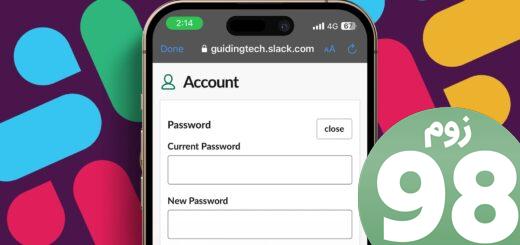
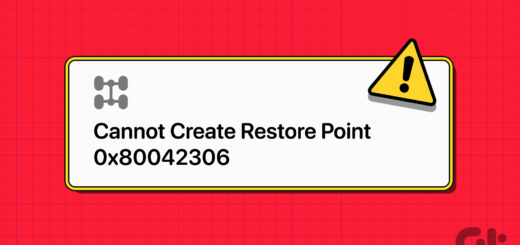
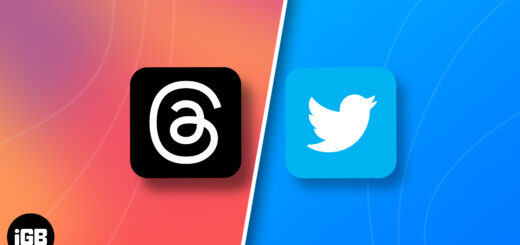





آخرین دیدگاهها